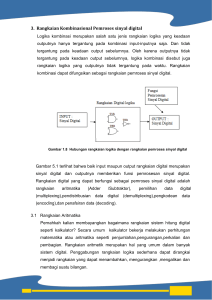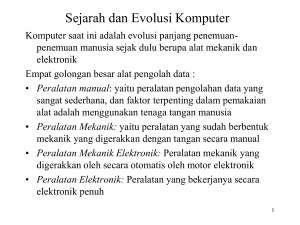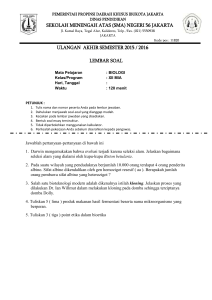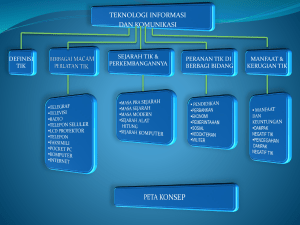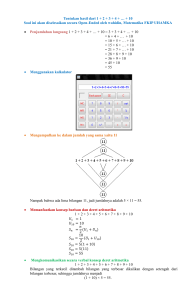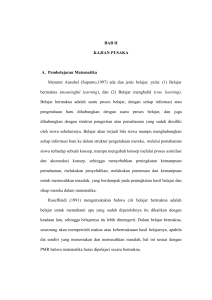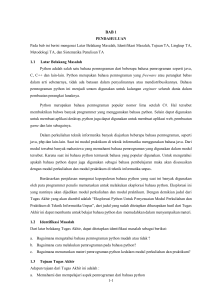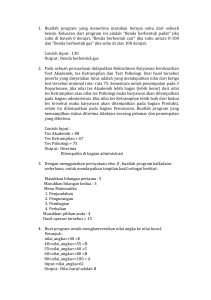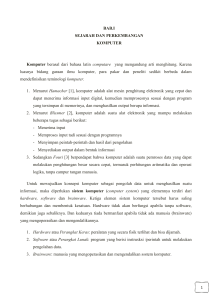IV-1 BAB IV STUDI KASUS Dalam bab ini akan
advertisement
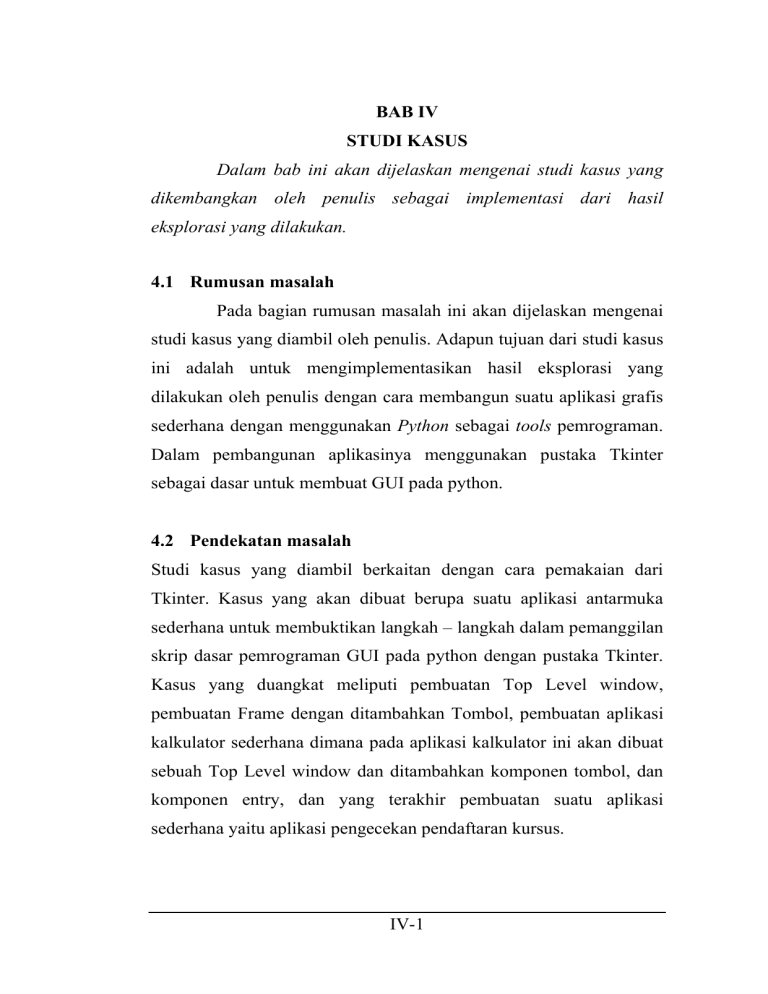
BAB IV STUDI KASUS Dalam bab ini akan dijelaskan mengenai studi kasus yang dikembangkan oleh penulis sebagai implementasi dari hasil eksplorasi yang dilakukan. 4.1 Rumusan masalah Pada bagian rumusan masalah ini akan dijelaskan mengenai studi kasus yang diambil oleh penulis. Adapun tujuan dari studi kasus ini adalah untuk mengimplementasikan hasil eksplorasi yang dilakukan oleh penulis dengan cara membangun suatu aplikasi grafis sederhana dengan menggunakan Python sebagai tools pemrograman. Dalam pembangunan aplikasinya menggunakan pustaka Tkinter sebagai dasar untuk membuat GUI pada python. 4.2 Pendekatan masalah Studi kasus yang diambil berkaitan dengan cara pemakaian dari Tkinter. Kasus yang akan dibuat berupa suatu aplikasi antarmuka sederhana untuk membuktikan langkah – langkah dalam pemanggilan skrip dasar pemrograman GUI pada python dengan pustaka Tkinter. Kasus yang duangkat meliputi pembuatan Top Level window, pembuatan Frame dengan ditambahkan Tombol, pembuatan aplikasi kalkulator sederhana dimana pada aplikasi kalkulator ini akan dibuat sebuah Top Level window dan ditambahkan komponen tombol, dan komponen entry, dan yang terakhir pembuatan suatu aplikasi sederhana yaitu aplikasi pengecekan pendaftaran kursus. IV-1 Studi kasus IV-2 4.3 Studi kasus Dalam studi kasus ini akan di jelaskan dengan mengangkat beberapa kasus yang memperlihatkan cara – cara pemanggilan dan penggunaan dari Tkinter widget. Dalam kasus yang akan diangkat dalam studi kasus ini, merupakan kasus yang sangat sederhana agar bisa lebih jelas dalam menguraikannya. Untuk lebih jelasnya akan diuraikan dibawah ini : 4.1 Membuat sebuah window utama (Top level) Kasus dasar ini merupakan sebuah tampilan window utama sederhana tanpa tambahan komponen lain. Berikut adalah contoh dari Top Level window : (Source code lengkap dapat dilihat di lampiran.source code) Gambar 4.1. Window utama (Top level window) Eksplorasi Antarmuka Grafis Pemakaian Tkinter Pada Lingkungan Bahasa Python Studi kasus 4.2 IV-3 Window utama dengan diberikan komponen lainnya (dalam kasus ini adalah sebuah frame dan tombol) Kasus ini merupakan window utama dengan tambahan komponen sederhana yang sering dipakai, yaitu sebuah frame dan sebuah button. Dan pada tombolnya diberikan perintah untuk menampilkan Message. (Source code lengkap dapat dilihat di lampiran.source code) Gambar 4.2. Window utama dan komponen Button Eksplorasi Antarmuka Grafis Pemakaian Tkinter Pada Lingkungan Bahasa Python Studi kasus 4.3 IV-4 Aplikasi Kalkulator sederhana Pada studi kasus ini penulis mencoba membuat sebuah aplikasi kalkulator sederhana yang menunjukan bagian dari fungsi matematika dan fungsi dari python dan Tkinter. Desain pada kalkulator sederhana ini dibuat sangat sederhana sekali, karena pada kasus ini penulis hanya akan menunjukan fungsi matematika dari python dan tampilan yang dibuat dengan menggunakan pustaka Tkinter. Operator yang penulis berikan adalah operator matematika yang sering digunakan yaitu tambah, kurang , bagi dan kali. Dibawah ini interface dari kalkulator yang dibuat : (Source code lengkap dapat dilihat di lampiran.source code) Gambar 4.3 Tampilan pada aplikasi standar calc Jika terjadi kesalahan dalam melakukan pengisian terhadap entry, maka akan ada muncul teks “Kesalahan pada inputan!”, teks ini akan muncul apabila user melakukan kesalahan dalam penginputan pada entry, seperti contoh user mengklik tombol ““ terlebih dahulu terus mengklik tombol ”=”, maka teks tersebut Eksplorasi Antarmuka Grafis Pemakaian Tkinter Pada Lingkungan Bahasa Python Studi kasus IV-5 akan muncul, dikarenakan dalam perhitungan didalam kalkulator ini harus berupa angka bukan huruf. Dibawah ini adalah intrface yang menunjukan kesalahan pada inputan : Gambar 4.4 Tampilan kesalahan pada aplikasi standar calc Dalam penggunaan aplikasi ini sama halnya dengan kalkulator yang ada, namun didalam aplikasi kalkulator yang sederhana ini hanya bisa perhitungan standar saja, dalam hal ini penambahan, pengurangan, perkalian dan pembagian, juga perhitungan bilangan negatif. 4.3.3.1 Mekanisme kerja Mekanisme kerja dari kalkulator yang dibuat sama halnya seperti aplikasi kalkulator standar yang ada, fungsinya hampir sama dengan kalkulator lainnya yaitu sebagai alat menghitung perhitungan matematik. Pada prinsipnya cara menggunakan kalkulator ini sama yaitu : 1. Masukan angka pertama dengan cara menekan tombol angka yang tersedia pada kalkulator, 2. Masukan operator yang akan digunakan, Eksplorasi Antarmuka Grafis Pemakaian Tkinter Pada Lingkungan Bahasa Python Studi kasus IV-6 3. Masukan angka kedua, dan 4. Klik tombol samadengan (=), hasil akan muncul pada textbox paling atas. Penulis memberikan gambaran untuk mekanisme kerja dari kalkulator ini sebagai berikut : 1. Masukan angka pertama adalah 7 Gambar 4.5 Tampilan inputan nilai angka 2. Memasukan operator (dalamm kasus ini penulis memilih operator tambah ) Gambar 4.6 Tampilan inputan nilai operator Eksplorasi Antarmuka Grafis Pemakaian Tkinter Pada Lingkungan Bahasa Python Studi kasus IV-7 3. Masukan angka ke dua adalah 16 Gambar 4.7 Tampilan inputan nilai angka ke-2 4. Klik tanda (=) untuk melihat hasilnya Gambar 4.8 Tampilan hasil eksekusi penjumlahan 5. Namun jika penulis mengklik tanda (=) lagi makan akan keluar text seperti berikut Gambar 4.9 Tampilan kesalahan Eksplorasi Antarmuka Grafis Pemakaian Tkinter Pada Lingkungan Bahasa Python Studi kasus IV-8 Catatan : Pada aplikasikalkulator ini ada beberapa kekurangan diantaranya : a. Pada kalkulator ini penulis bisa langsung menulis pada textboxnya b. Ketika penulis memasukan huruf pada textbox masih bisa, namun penulis telah memberikan text informasi pada textboxnya, namun text tersebut akan numpuk dengan text yang telah diinput oleh penulis Gambar 4.10 Tampilan kesalahan penulisan huruf c. Untuk nilai negatif klik simbol (neg), namun untuk nilai negatif ini hanya angka pertamanya saja yang bisa dirubah menjadi nilai negatif 4.3.3.2 Kesimpulan Penulis akan menyimpulkan hasil dari pembuatan aplikasi kalkulator ini sebagai berikut : 1. Fungsi matematika python digunakan untuk melakukan perhitungan matematikanya. Eksplorasi Antarmuka Grafis Pemakaian Tkinter Pada Lingkungan Bahasa Python Studi kasus IV-9 2. Pustaka Tkinter digunakan untuk pembuatan interface dari kalkulator tersebut. Pada kalkulator ini widget yang digunakan adalah: a. Widget entry, digunakan sebagai tempat untuk menyimpan inputan dan keluaran. b. Widget button, digunakan untuk mengeksekusi hasil inputan 3. Fungsi yang diberikan sederhana, karena penulis hanya akan menunjukan penggunaan pustaka Tkinter saja. 4.4 Perangkat Lunak yang digunakan pada Penelitian Perangkat lunak yang digunakan dalam ekplorasi ini adalah bahasa pemrograman Python v2.5 dan pustaka Tcl/Tk version 8.0. Kemampuan perangkat lunak ini membantu dalam pembuatan aplikasi yang dibuat. Untuk pustaka Tkinter sendiri telah disertakan pada python sendiri pada waktu instalasi Eksplorasi Antarmuka Grafis Pemakaian Tkinter Pada Lingkungan Bahasa Python